Pdf2cad的全称叫做Visual Integrity Pdf2cad,这是一款可以将PDF、EPS和AI文件转换为DWG、DXG和HPGL的最佳软件,使用它大家可以快速的将PDF文件转换为标准CAD格式、DWG、DXF和HPGL,节省大家的重绘时间,如果您需要提取其中的图形还可以在几秒内快速将DWG、DXF或HPGL内的图形提取出来,并且能够将实体、图层、线型、对象和文本均设为已准备好进行编辑状态,因此可以说是大家转换CAD图纸、平面图、网络图和组织结构图的理想工具。
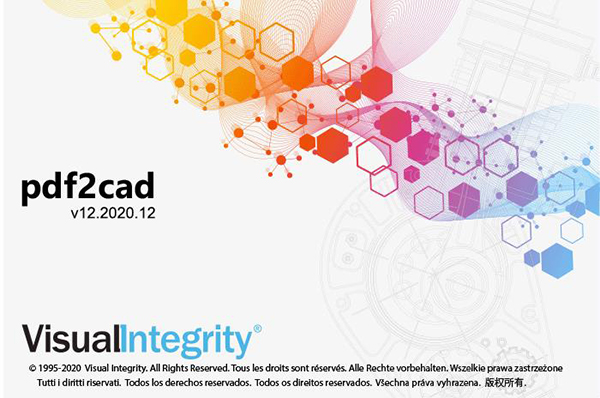
Pdf2cad v12安装教程
1、将本站下载所得压缩包解压至非中文路径下,然后双击打开Setup.exe进入安装向导;

2、进入安装向导后点击Next;
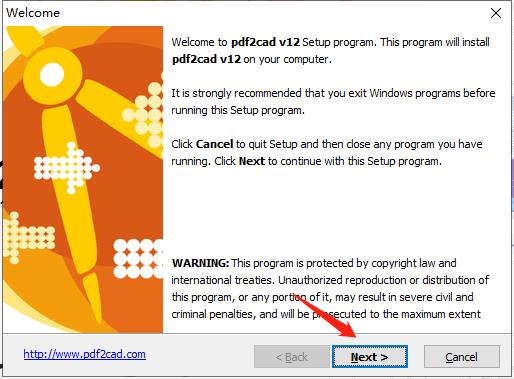
3、同意协议之后继续点击Next;
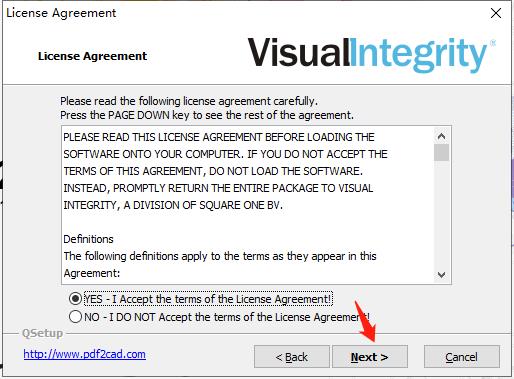
4、阅读协议之后再次点击Next;
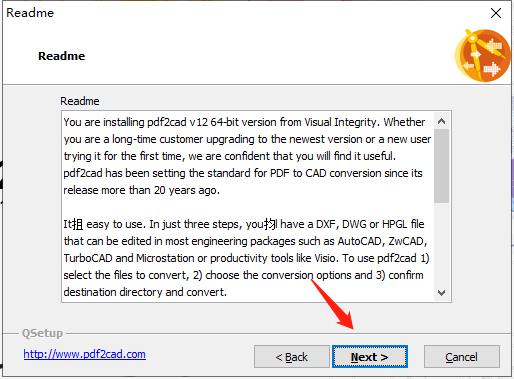
5、创建用户;
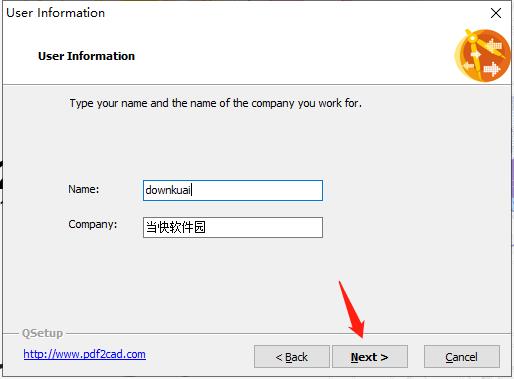
6、选择程序安装位置;
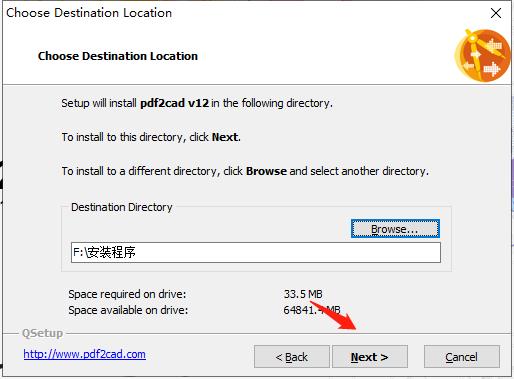
7、选择附加任务;
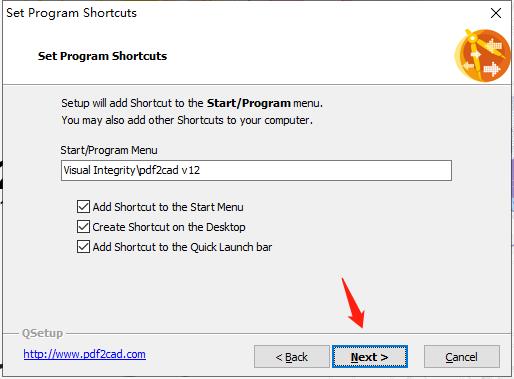
8、最后点击Next开始安装程序;
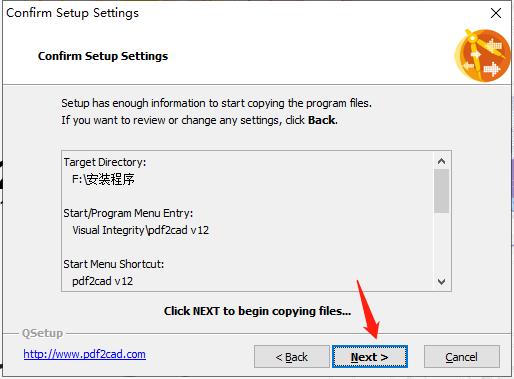
9、安装完成之后点击Finish退出安装向导;
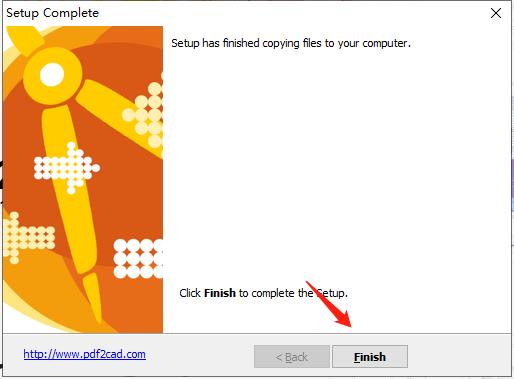
高级功能
1、复合分组
高级逻辑对属于在一起的元素进行分组。这些复合对象可以轻松地选择,移动,复制和编辑。
2、高级层
CAD文件有多种查看图层的方法。根据线宽,颜色,专色,PDF图层或无图层将PDF转换为图层。颜色和线宽的组合也是可能的。
3、智能文字
pdf2cad提取所有可搜索的文本,并将其呈现为可编辑的单词和文本字符串。丢失或不匹配的字体会自动映射或替换为最佳WYSIWG显示。
4、物体识别
pdf2cad直观地重新连接各个元素以形成形状。一系列的弧变成椭圆形,而一组线变成多边形。
5、CAD格式选项
pdf2cad生成DWG,DXF和HPGL。实际上,所有CAD / CAM和技术制图程序都至少打开其中一种格式。
6、API和命令行
pdf2cad的所有功能都可以通过PDF Conversion SDK和命令行服务器获得。非常适合开发人员,系统集成商和OEM。
Pdf2cad怎么用
一、开始pdf2cad
有几种启动pdf2cad的方法:
1、双击Windows桌面上的橙色pdf2cadv12图标
2、通过开始>程序>视觉完整性>pdf2cadv12>pdf2cad
3、通过使用Windows资源管理器找到pdf2cad目录,然后双击pdf2cad.exe
4、通过将PDF文件拖到桌面或Windows资源管理器中的橙色pdf2cad图标上
二、选择要转换的PDF,EPS或AI文件
1、使用“浏览”按钮选择要转换的文件以找到文件,然后单击以选中它。它将显示在“文件名”框中。单击添加以进入下一个屏幕。
2、默认情况下,屏幕将列出当前所选目录中所有扩展名为.pdf,.eps或.ai的文件。它不会检查文件以查看它是有效的PDF,EPS还是AI文件。如果您的文件无法正确转换,并且您认为它是有效的PDF,EPS或AI文件。
3、如果您的PDF文件没有.pdf扩展名,则不会列出它们。您应该修改文件名,以确保所有PDF文件都使用.pdf扩展名,然后再尝试进行转换
4、双击文件名将立即带您进入下一个屏幕。
5、从pdf2cad7.0开始,可以选择一个以上的PDF文件。您可以使用SHIFT/Control选择来选择多个文件。
三、添加/删除文件
1、如果显示的文件不是您想要转换的文件,请单击以选中它,然后选择“删除”。选择添加返回到文件管理器屏幕以选择要转换的文件。
2、pdf2cad具有许多转换选项,可自定义和优化DXF,DWG或HPGL转换结果。
3、如果要在转换文件之前更改或查看它们,请单击“更改选项”按钮。
四、转换选项
1、当选择PDF,EPS或AI文件转换为DXF,DWG或HPGL时,您可以使用pdf2cad的IntelligentFilterOptions来微调输出,该选项可通过Options...按钮使用。为了获得最佳效果,可能需要更改一个或多个设置。
这些选项通过各个选项卡进行组织,如下所示:
(1)常规选项,用于控制输出的规格
(2)字体映射,可让您在转换期间指定字体替换
(3)页面选项使您可以控制输出的大小
(4)DXF选项允许您指定仅特定于DXF,DWG(和HPGL)格式的参数
(5)高级选项使您可以指定更多参数,例如真彩色笔和填充色


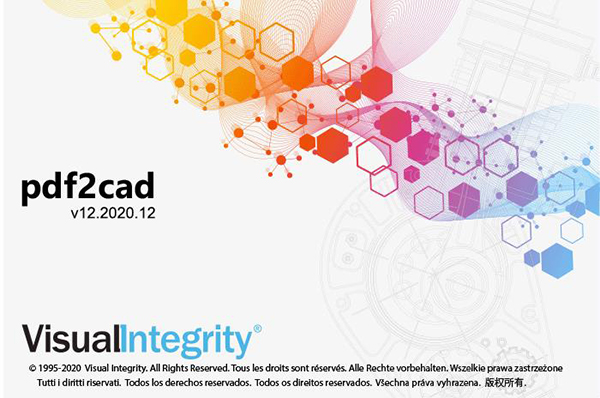

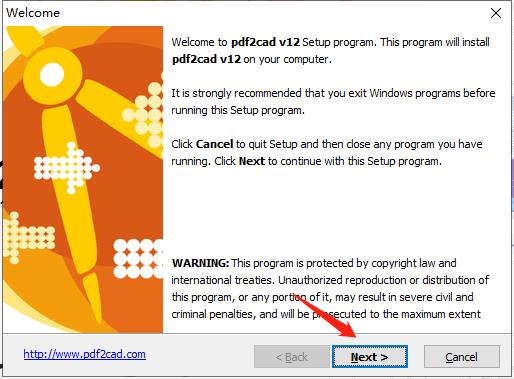
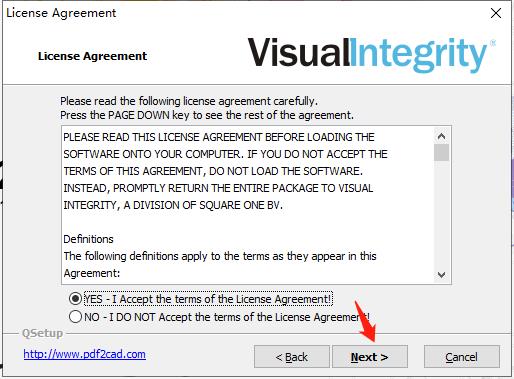
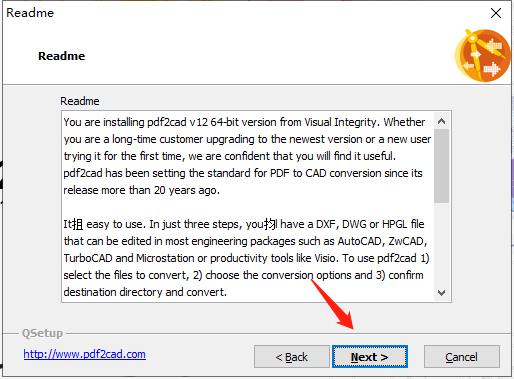
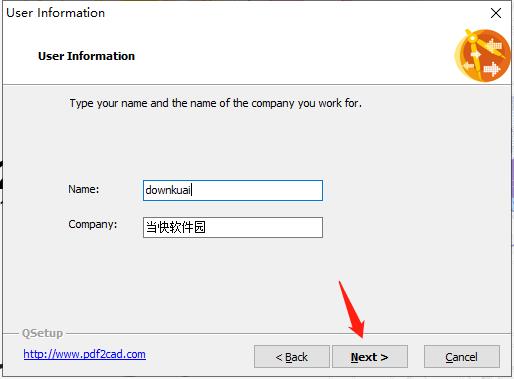
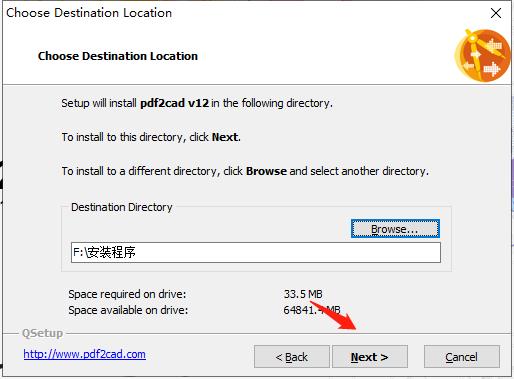
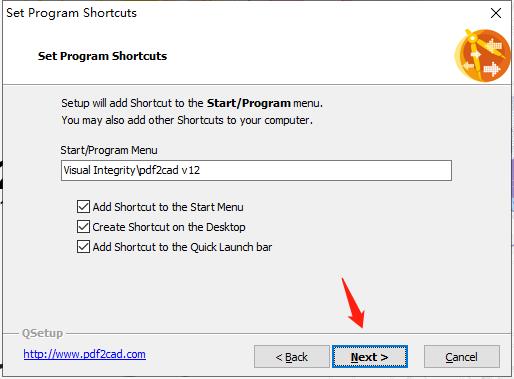
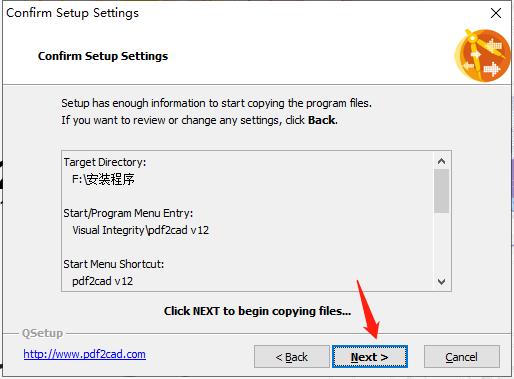
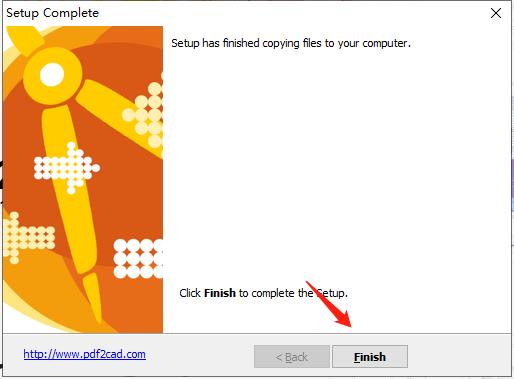
点击星星用来评分